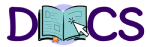Mail sécurisés - envoi des convocations
Pour accéder à ce service, il faut aller dans le menu suivant :
Ensuite, cliquer sur le lien suivant :
Ainsi sur la nouvelle page apparait :
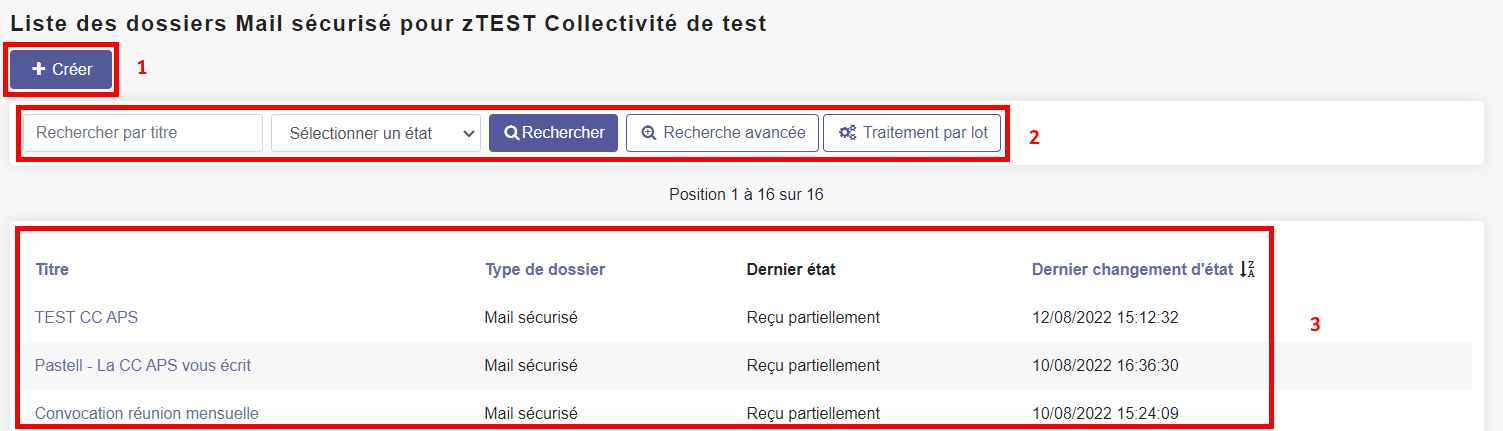
Zones
1 : Création d’un nouveau message
2 : Zone de recherche
3 : Suivi des messages transmis
1. Accès aux messages
Dans la 3ème zone, vous verrez apparaitre la liste de tous les messages. En cliquant sur le lien objet, vous accéderez à tous les détails du message transmis, dont entre autres, les A/R qui ont été validé.
2. Création d’un nouveau message.
Cliquer sur « Créer »
Ensuite saisir les champs suivant : Destinataire, Objet, Message.
Pour ajouter une pièce jointe : faire Parcourir, choisir la pièce et ensuite cliquer sur Ajouter. La PJ est bien ajoutée si elle apparait comme ci-dessus en lien bleu.
Avant de transmettre le mail, il faut l’enregistrer avec le bouton ci-dessous.
Une fois enregistré, le message apparait de la manière suivante. Il n’est pas encore envoyé. Si tout est prêt, il suffit de cliquer sur « Envoyer ». Il est toutefois encore possible de le modifier, s’il y a besoin de changer des PJ ou le message. Enfin, il est possible aussi de supprimer le message.
3. Suivi des messages
Une fois envoyé, un tableau apparait en dessous de l’envoi de mail pour permettre le suivi de l’envoi. Quand le message a été lu, une pastille verte permet de voir la date et l’heure de l’A/R. Si le message n’a pas été reçu, il est possible via le bouton « Envoyer à nouveau » de renvoyer le message.
En fin de page, il y a la possibilité de voir l’état de l’envoi de sa création jusqu’à la lecture des mails.